Not: En güncel yardım içeriklerini, mümkün olduğunca hızlı biçimde kendi dilinizde size sunmak için çalışıyoruz. Bu sayfanın çevirisi otomasyon aracılığıyla yapılmıştır ve bu nedenle hatalı veya yanlış dil bilgisi kullanımları içerebilir. Amacımız, bu içeriğin sizin için faydalı olabilmesini sağlamaktır. Buradaki bilgilerin faydalı olup olmadığını bu sayfanın sonunda bize bildirebilir misiniz? Kolayca başvurabilmek için İngilizce makaleye buradan ulaşabilirsiniz .
Site koleksiyonu yöneticisi olarak, Microsoft SharePoint ve SAP için Duet Enterprise Web sitesindeki bir müşteri veya ürün çalışma alanını çevrimdışı kullanım için yapılandırabilirsiniz. Herhangi bir kullanıcı uygun izinlere sahip sonra çalışma alanında Microsoft Outlook 2010çevrimdışı kullanabilirsiniz.
Bu konu, Müşteri çalışma alanındaki Kişiler listesi içinde Outlook 2010çevrimdışı olarak nasıl değiştirebileceğiniz gösterilir.
Bu makalede
Giriş
Duet Enterprise Web sitesinde, bir varlık çalışma alanı bir SAP arka uç verilerle bir veya daha fazla listeleri içerir. Örneğin, Ürünler çalışma alanını ürünlerin listesi vardır, veya Müşteriler çalışma müşteriler, kişiler, sorgular listesini ve Teklifler listesi vardır.
Varlık workspace çevrimdışı çalışırken, çalışma alanı verilerini kullanmak için daha fazla esneklik sağlar. Örneğin, müşteri çalışma alanını çevrimdışı kullanım için yapılandırırsanız, SAP iş, kişilerinizden Outlook 2010diğer Outlook kişilerinizde ile birleştirebilirsiniz. İlgili kişiler ve müşteriler ile karşılık gelen Outlook 2010 daha verimli bir şekilde daha sonra kullanabilirsiniz.
Bir çalışma alanını çevrimdışı kullanılabilir yapmak için, önce çalışma alanı verilerinin, görev bölmelerinin ve eylemlerin listeleri gibi önemli öğeleri içeren indirilebilir bir paket (BCS çözümü denir) oluşturun.
-
Listeler Müşteriler çalışma alanında, iki liste çevrimdışı kullanım için kullanılabilir;Müşteriler ve Kişiler.
-
Görev bölmesi Bir çalışma alanı görev bölmesinde bir görevi gerçekleştirmek için seçenekler veya başka bir çalışma alanı öğesi hakkındaki bilgileri sağlayan bir pencere olur. Örneğin, bir görev bölmesinde bir kişi veya bir ürün ayrıntılarını gösterebilirsiniz.
-
Eylemler Yapabilmesi için bir görev ( Çalışma alanını Açgibi) bir çalışma alanına ilgili.
Outlook 2010'da, görev bölmeleri ve eylemler bir çalışma alanındaki bilgilere bağlanma ve bilgilerle çalışman konusunda etkileşimli bir deneyim sağlar. Varsayılan olarak, Duet önceden tanımlanmış birkaç görev bölmesi ve eylem sunar. Ancak, varsayılanlar ihtiyaçlarınızı karşılamıyorsa, özelleştirilmiş görev bölmeleri ve eylemler ekleyebilirsiniz. Özelleştirilmiş görev bölmeleri ve eylemler Outlook 2010'daki çevrimdışı deneyime işlevsellik ekler. Örneğin, bir müşteriyle ilgili teklifleri ve müşterinin sorgularını listeleyen bir görev bölmesi ya da bir e-posta şablonunu veya belirli bir kişiyle ilişkili raporları açan vb. bir eylem oluşturabilirsiniz.
Not: SharePoint 2010 sitesi Outlook'a Bağlan seçeneğini yalnızca çevrimdışı, çalışma alanındaki liste verilerini ve görev bölmeleri ve eylemleri yararlanmanıza olanak sağlar.
Adım 1: Kitaplıkları etkinleştirme ve yapı taşı dosyaları site koleksiyonuna yükleme
Yapı Taşı dosyaları, Outlook 2010'da çevrimdışı çalışmak çalışma alanı etkinleştirmek için birlikte paketleme gereken diğer çekirdek dosyaları, Eylemler ve görev bölmeleri için kaynak dosyalar. İlk olarak, site koleksiyonu için bu kaynak dosyaları karşıya gerekir. İşlem yapı taşı dosyaların Outlook 2010için indirmek için bir paket oluşturun.
Çalışma alanını çevrimdışı kullanım amacıyla yapılandırmak için, üç tür yapı taşı dosyası önemlidir.
-
Bir Genişletilebilir Biçimlendirme Dili (XML) dosyası olan BCS Çözümü Görev Bölmesi dosyası. Duet'in sağladığı görev bölmesi dosyasını kullanabilir veya özel bir dosya oluşturabilirsiniz.
-
Aynı zamanda bir XML dosyası olan bir İş Verileri Eylem dosyası. Varsayılan eylem dosyasını kullanabilir veya özel bir dosya kullanabilirsiniz.
-
Görev bölmesini ve eylemi uygulayan Dinamik Bağlantı Kitaplığı (DLL) dosyası.
Not: Konum veya dosya adını kullanacağınızdan emin değilseniz, sunucu yöneticinize başvurun.
Site koleksiyonunda kitaplıkları etkinleştirme
İlk olarak, Bu yapı taşı dosyalarının depolandığı site koleksiyonunda kitaplıkları etkinleştirmeniz gerekir. Aşağıdaki adımlarda kitaplıkların nasıl etkinleştirileceği anlatılmıştır:
-
Site Eylemleri menüsünde, Site Ayarları'nı tıklatın.
-
Site Koleksiyonu Yönetimi altında Site koleksiyonu özellikleri'ni tıklatın.
Not: Sonra Site koleksiyonu özellikleri seçeneği görünmüyorsa, Site koleksiyonuYönetimi' nin altında üst düzey ayarlarına Git seçeneğini tıklatın. Site koleksiyonu özellikleri seçeneği artık görünür.
-
Özellikler sayfasında, BCS Çözümü Galerileri'den, Etkinleştir'i tıklatın.
Şimdi DLL dosyasıyla başlayarak kaynak dosyalarını site koleksiyonuna yüklemeye hazırsınız.
Yapı taşı dosyaları site koleksiyonuna yükleme
-
Sayfanın en üstündeki içerik haritalı gezinme bölümünde Site Koleksiyonu Yönetimi'ni tıklatın.
-
Site Ayarları sayfasında, BCS Çözümü Galerileri altında, Uygulama Derlemeleri'ni tıklatın.
-
Tüm Belgeler sayfasında, Belge ekle'yi tıklatın. Sonra, Belgeyi Karşıya Yükle penceresinde, Gözat'ı tıklatarak DLL dosyasını bulun ve sonra Tamam'ı tıklatın.
-
Site Eylemleri menüsünden, Site Ayarları'nı tıklatın.
-
Site Ayarları sayfasında, BCS Çözümü Galerileri altında, Görev bölmeleri'ni tıklatın.
-
Tüm belgeler sayfasında, Belge Ekle'yitıklatın. Belgeyi Karşıya Yükle penceresinde, görev bölmesi dosyaya (örneğin, ContactDetails.xml) gitmek için Gözat ' ı tıklatın ve sonra da Tamam' ı tıklatın.
-
Site Eylemleri menüsünden, Site Ayarları'nı tıklatın.
-
Site Ayarları sayfasında, BCS Çözümü Galerileri altında, İş verileri eylemleri'ni tıklatın.
-
Tüm belgeler sayfasında, Belge Ekle'yitıklatın. Belgeyi Karşıya Yükle penceresinde, (örneğin, CollabOnAction.xml) eylem dosyaya gitmek için Gözat ' ı tıklatın ve sonra da Tamam' ı tıklatın.
Adım 2: BCS çözümünü oluşturma
BCS çözüm paket belirli işlevleri etkinleştirmek indirilebilir dosyaların ' dir. Bu durumda, BCS çözüm çevrimdışı çalışmaya Duet çalışma öğelerini birlikte etkinleştiren dosyaları koleksiyonunu içerir. Çalışma alanı listeleri, BCS çözüm görev bölmeleri ve İBH veri eylemler ekler. BCS çözüm oluşturduğunuzda, sonuçta elde edilen nesneler BCS çözüm yapılarıolarak adlandırılır.
Bir BCS çözümü oluşturmak için şu adımları izlemelisiniz:
-
Çalışma alanını Outlook 2010'da çevrimdışı kullanılabilir yapacak bir ayarı yapılandırın.
-
Çalışma alanı BCS Çözümü Görev Bölmesi dosyalarını ekleyin.
-
İş Verisi Eylemi dosyalarını çalışma alanına ekleyin.
-
BCS Çözümü Yapılarını üretin.
Not: Kullanılacak dosyaları veya bulundukları kullanacağınızdan emin değilseniz, sunucu yöneticinize başvurun.
Bir çalışma alanını çevrimdışı kullanım için yapılandırma
-
Müşteriler işbirliği alanını açın.
-
Site Eylemleri menüsünden, Site Ayarları'nı tıklatın.
-
Site Ayarları sayfasında, Site Eylemleri altında, Site özelliklerini yönet'i tıklatın.
-
Özellikler sayfasında, BCS Çözüm Tasarımı Özelliği'ni bulun ve sonra Etkinleştir'i tıklatın.
-
Sayfanın en üstündeki içerik haritalı gezinme bölümünde Site Ayarları'nı tıklatın.
-
Site Ayarları sayfasında, Duet Enterprise Yönetimi altında, Outlook Uygulama Tasarımcısı'nı tıklatın.
-
Outlook Uygulama Tasarımcısı sayfasında, Dış Listeler altında, Kişiler'i tıklatın.
-
Outlook ayarları sayfasında, Liste Ayarları altında, Outlook İstemcisi Ayarları'nı tıklatın.
-
Bu dış liste için Outlook ayarlarını düzenle iletişim kutusunda, Bu dış listeyi çevrimdışı olarak Outlook'a al ve Outlook formlarını otomatik oluştur onay kutularını seçin ve Tamam'ı tıklatın.
-
(İsteğe bağlı) Bir çalışma alanı daha yapılandırmak için 7 - 9 arası adımları yineleyin.
Çalışma alanı için görev bölmesi dosyalarını karşıya yüklemeye hazırsınız.
Çalışma alanının İş Verileri Görev Bölmesi dosyalarını karşıya yükleme
Not: Kullanılacak dosyaları veya bulundukları kullanacağınızdan emin değilseniz, sunucu yöneticinize başvurun.
-
Outlook ayarları sayfasında, Görev Bölmeleri altında, İş Verileri Görev Bölmeleri Galerisi'nden ekle'yi tıklatın.
-
Görev bölmesi ekle sayfasında, aşağıdakileri yapın:
-
Görev bölmesi seçin alanında, mevcut görev bölmeleri listesinden bir görev bölmesi seçin.
-
Görüntü Özellikleriiçinde bir görünen ad ve bir araç ipucu için görev bölmesi girin. Araç İpucu Outlook 2010görev bölmesinde üzerine geldiğinizde görüntülenen metindir.
-
Varsayılan görev bölmesi'nde, seçili görev bölmesini varsayılan görev bölmesi yapmak istiyorsanız Bunu varsayılan görev bölmesi yap'ı seçin.
-
Tamam'ı tıklatın.
-
(İsteğe bağlı) Başka görev bölmesi eklemek için üstteki adımları yineleyin.
Not: Listelenen herhangi bir görev bölmeleri görmüyorsanız, site yöneticinizin görev bölmesi site koleksiyonuna karşıya yüklenen dosyaları değil olduğunu anlamına gelir. Site yöneticinize başvurun.
Şimdi çalışma alanı için eylem dosyalarını karşıya yüklemeye hazırsınız.
Çalışma alanının İş Verileri Eylem dosyalarını karşıya yükleme
-
Outlook ayarları sayfasında, İş Verileri eylemleri altında, İş Verileri Eylem Galerisi'nden ekle'yi tıklatın.
-
İş verileri eylemleri ekle sayfasında aşağıdakileri yapın:
-
Bir iş verileri eylemi seçin alanında, mevcut eylemler arasından bir eylem seçin.
Not: Listelenen herhangi bir eylem görmüyorsanız, site yöneticinizin eylemi site koleksiyonuna karşıya yüklenen dosyaları değil olduğunu anlamına gelir. Site yöneticinize başvurun.
-
Görüntü Özellikleriiçinde eylem için bir görünen ad Açık müşteri çalışma alanı ve araç ipucu girin. Araç İpucu metni Outlook 2010görev bölmesinde üzerine geldiğinizde görünür.
-
Tamam'ı tıklatın.
-
İş verileri eylem parametrelerini eşle altında, varlık alanlarının bulunduğu açılan listeden bir alan seçin.
-
Tamam'ı tıklatın.
-
(İsteğe bağlı) Daha fazla eylem dosyası eklemek için 25 ve 26. adımları yineleyin.
BCS Çözümü Yapılarını üretme
Bir sonraki adım BCS Çözümü Yapılarının üretilmesidir. BCS Çözümü Yapısı, çözümün öğelerini sistemin işleyebileceği mantıksal bir birim olarak toplayan bir yazılım nesnesidir.
-
Outlook ayarları sayfasında, Outlook Uygulama Tasarımcısı sayfasına dön'ü tıklatın.
-
BCS Çözümü Yapılarını üret'i tıklatın.
-
İşlemin başarıyla tamamlandığını bildiren bir ileti aldığınızda Tamam'ı tıklatın.
Adım 3: BCS Çözümünü oluşturma ve Outlook 2010'da açma
BCS çözüm yapıya oluşturduktan sonra siz veya diğer kullanıcılar gerekli izinlere sahip BCS çözüm üretmek bekleyerek Outlook 2010çözümde indirin.
-
Site Eylemleri menüsünde, BCS Çözümünü Üret'i tıklatın.
-
BCS Çözümünü Üret sayfasında, Sertifika altında, bir sertifika seçin ve sonra Tamam'ı tıklatın.
Not: Tamam düğmesi kullanılamıyorsa, Grup Yöneticisi gerekli sertifikaları için Güvenilen Yayımcılar karşıya değildir ve grupta güvenilen kök sertifika yetkilileri depolar anlamına gelir. Daha fazla yardım için sunucu yöneticinize başvurun.
-
İşlemin başarıyla tamamlandığını onaylamak için Web sayfasında Tamam'ı tıklatın.
Duet Enterprise Outlook 2010çözümde yükleyebileceğiniz Tüm belgeler sayfası açılır. Tüm belgeler sayfasında hatta çözümü için izinleri yönetebilirsiniz. Bu Outlook 2010çözümde indirin veya hatta kullanıcıları kaldırma kullanıcılar ekleyebilir anlamına gelir.
Outlook 2010'da çözümü indirme
-
Site eylemleri menüsünde İndirme BCS çözümseçin. İzin ver' i tıklatın.
-
Microsoft Office Özelleştirme Yükleyicisi iletişim kutusunda, Kapat'ı tıklatın.
Kişiler listesi şimdi Outlook 2010içinde otomatik olarak açılır. Outlook 2010içinde görüntüleme ve güncelleştirme kişi ayrıntıları, Kişiler'e-posta veya bir kişiye karşılık gelen bir müşteri çalışma alanını açma.
Kişilerle çalışmak için şu adımları izleyin:
-
Outlook 2010kişiler listesinde bir kişiyi çift tıklatın.
-
Kişi ayrıntıları penceresinde, Duet Enterprise sekmesini tıklatın ve SAP eylemlerini görüntüle'yi tıklatın. SAP eylemlerini görüntüle seçeneği yukarıdaki adımlarda eklediğimiz görev bölmesini ve eylemi görüntüler.
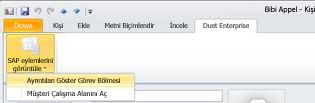
Aşağıdakilerden birini yapın:
-
Kişi ayrıntıları görev bölmesini görüntülemek için Ayrıntılar Görev Bölmesini Göster'i tıklatın. Görev bölmesi kişinin tam adını ve unvanını görüntüler. Varsayılan olarak, görev bölmesi kişi ayrıntıları penceresine yanaştırılmıştır ve bu konum ayrıntıların tamamını görmenizi engelleyebilir. Müşteriler'in yanındaki açılan kutuyu tıklatıp ardından Taşı'yı tıklatarak bunu ayırabilirsiniz.
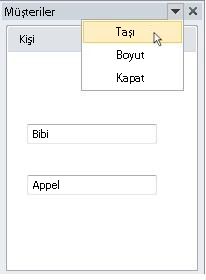
-
Seçili kişi için Duet Enterprise Web sitesinde müşteri çalışma alanını açmaya Müşteri çalışma alanını Aç ' ı tıklatın.
Outlook 2010, her açışınızda bu Outlook 2010Duet Enterprise Web sitesinde çalışma alanı ile eşitlemeyi göstermek için bir eşitleme penceresinde otomatik olarak açılır.
-
-










